Manual de utilizare Numbers pentru iPhone
- Bun venit
- Noutăți
-
- Începeți utilizarea Numbers
- Introducere în imagini, diagrame și alte obiecte
- Crearea unei foi de calcul
- Deschiderea foilor de calcul
- Prevenirea editării accidentale
- Personalizarea șabloanelor
- Utilizarea foilor
- Anularea sau reconfirmarea modificărilor
- Salvarea foii de calcul
- Găsiți o foaie de calcul
- Eliminarea unei foi de calcul
- Tipărirea unei foi de calcul
- Schimbarea fundalului foii
- Copierea textului și a obiectelor între aplicații
- Noțiuni elementare pentru utilizarea ecranului tactil
-
- Schimbarea transparenței unui obiect
- Umplerea formelor și a casetelor de text cu o culoare sau imagine
- Adăugarea unei borduri la un obiect sau o foaie
- Adăugarea unei legende sau a unui titlu
- Adăugarea unei reflexii sau umbre
- Utilizarea stilurilor de obiect
- Redimensionarea, rotirea și întoarcerea obiectelor
-
- Trimiterea unei foi de calcul
- Introducere în colaborare
- Invitarea altor persoane să colaboreze
- Colaborarea la o foaie de calcul partajată
- Aflarea celor mai recente activități dintr‑o foaie de calcul partajată
- Schimbarea configurărilor unei foi de calcul partajate
- Oprirea partajării unei foi de calcul
- Dosarele partajate și colaborarea
- Utilizarea serviciului Box pentru colaborare
- Copyright
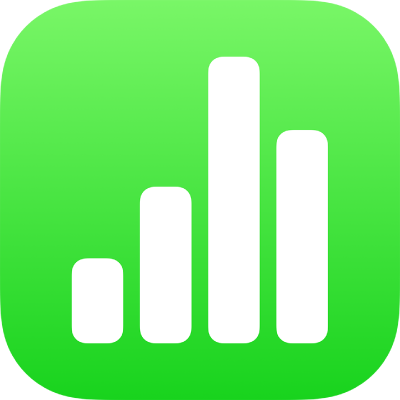
Utilizarea stilurilor de obiect în Numbers pe iPhone
O modalitate rapidă de a schimba aspectul unui obiect este aplicarea unui stil de obiect. Fiecare șablon include stiluri de obiecte – seturi atribute cum ar fi culori, borduri și umbre – care sunt concepute să arate bine cu șablonul.
După ce aplicați un stil la un obiect, îi puteți modifica în continuare aspectul alegând propriile dvs. opțiuni pentru bordură sau culoare, de exemplu.
Pentru a utiliza stilurile de obiect cu tabele, consultați Utilizarea stilurilor de tabel. Pentru a utiliza stilurile de obiect cu diagrame, consultați Utilizarea stilurilor de diagramă.
Aplicarea unui stil obiectului
Accesați aplicația Numbers
 pe iPhone.
pe iPhone.Deschideți o foaie de calcul, apoi apăsați pe o imagine, formă, casetă de text, linie, săgeată sau un clip video sau selectați mai multe obiecte.
Apăsați pe
 în bara de instrumente, apăsați pe Stil, apoi apăsați pe un stil pentru a-l aplica.
în bara de instrumente, apăsați pe Stil, apoi apăsați pe un stil pentru a-l aplica.